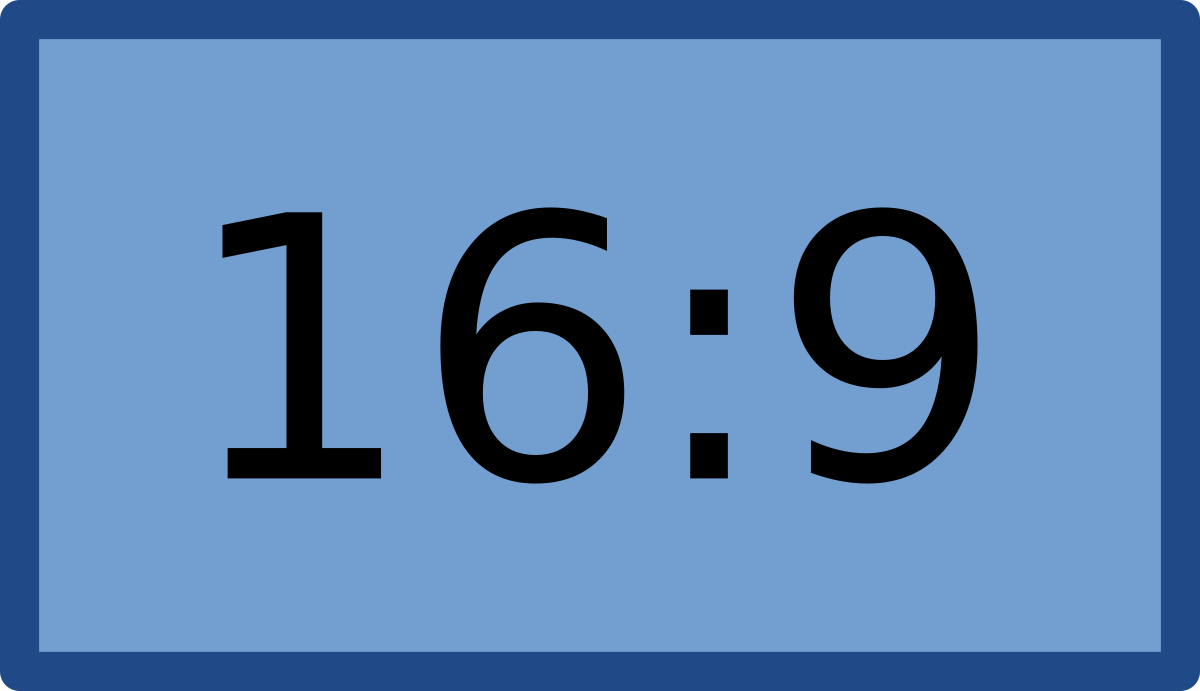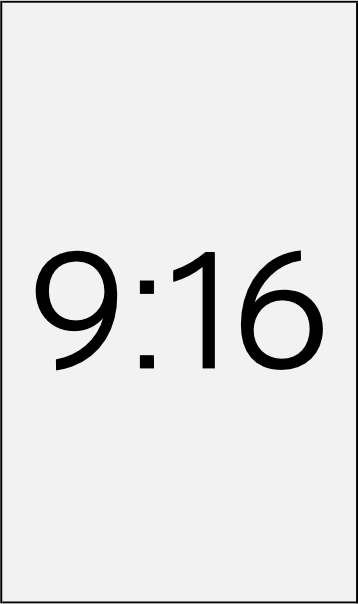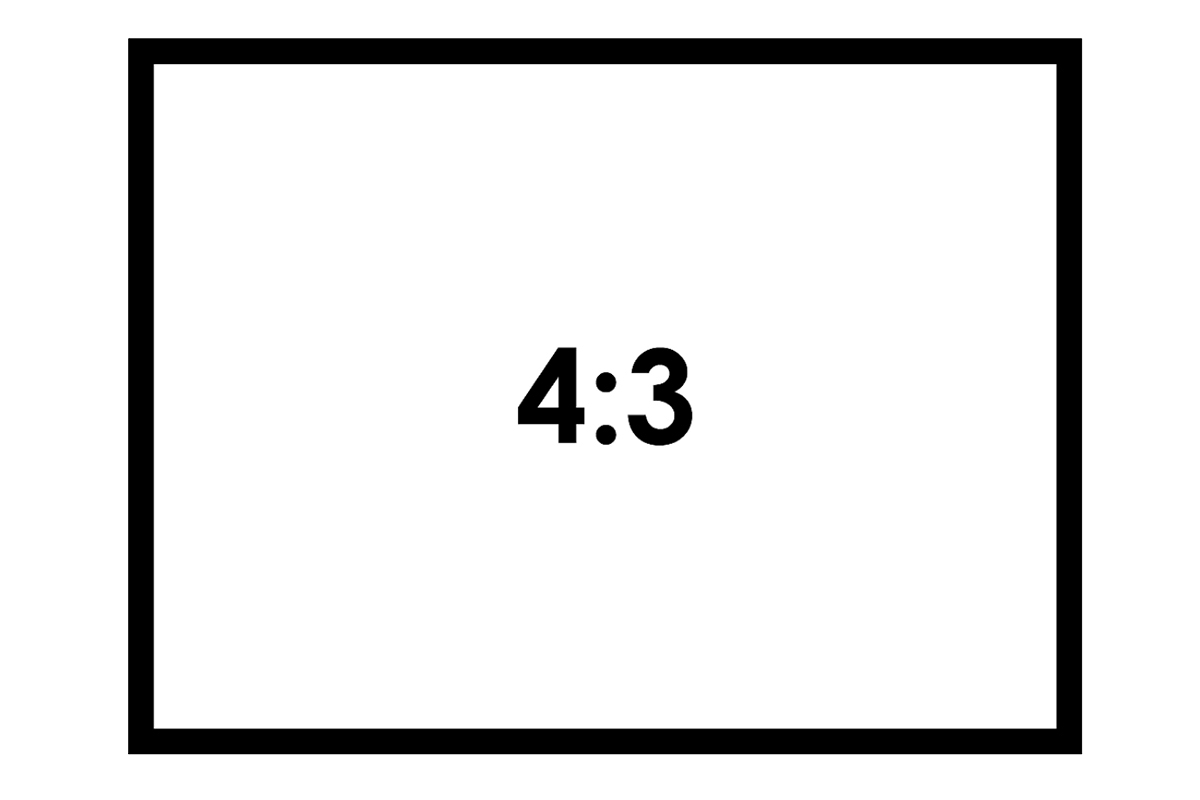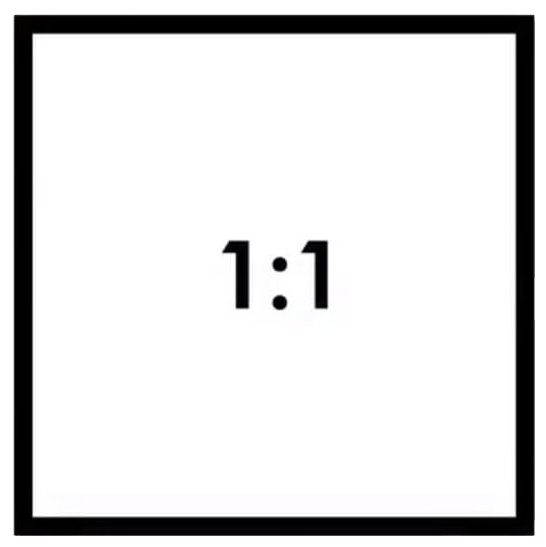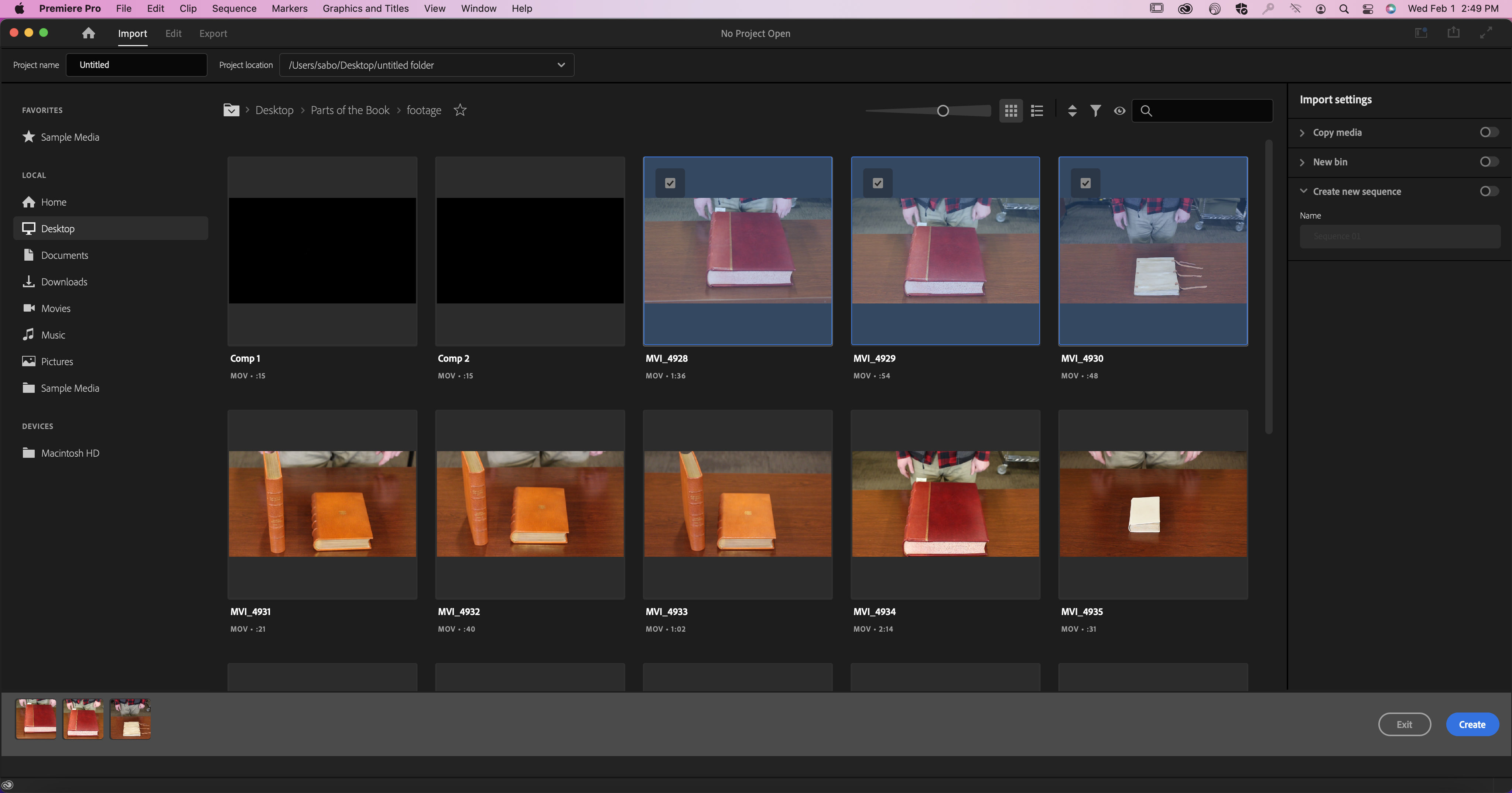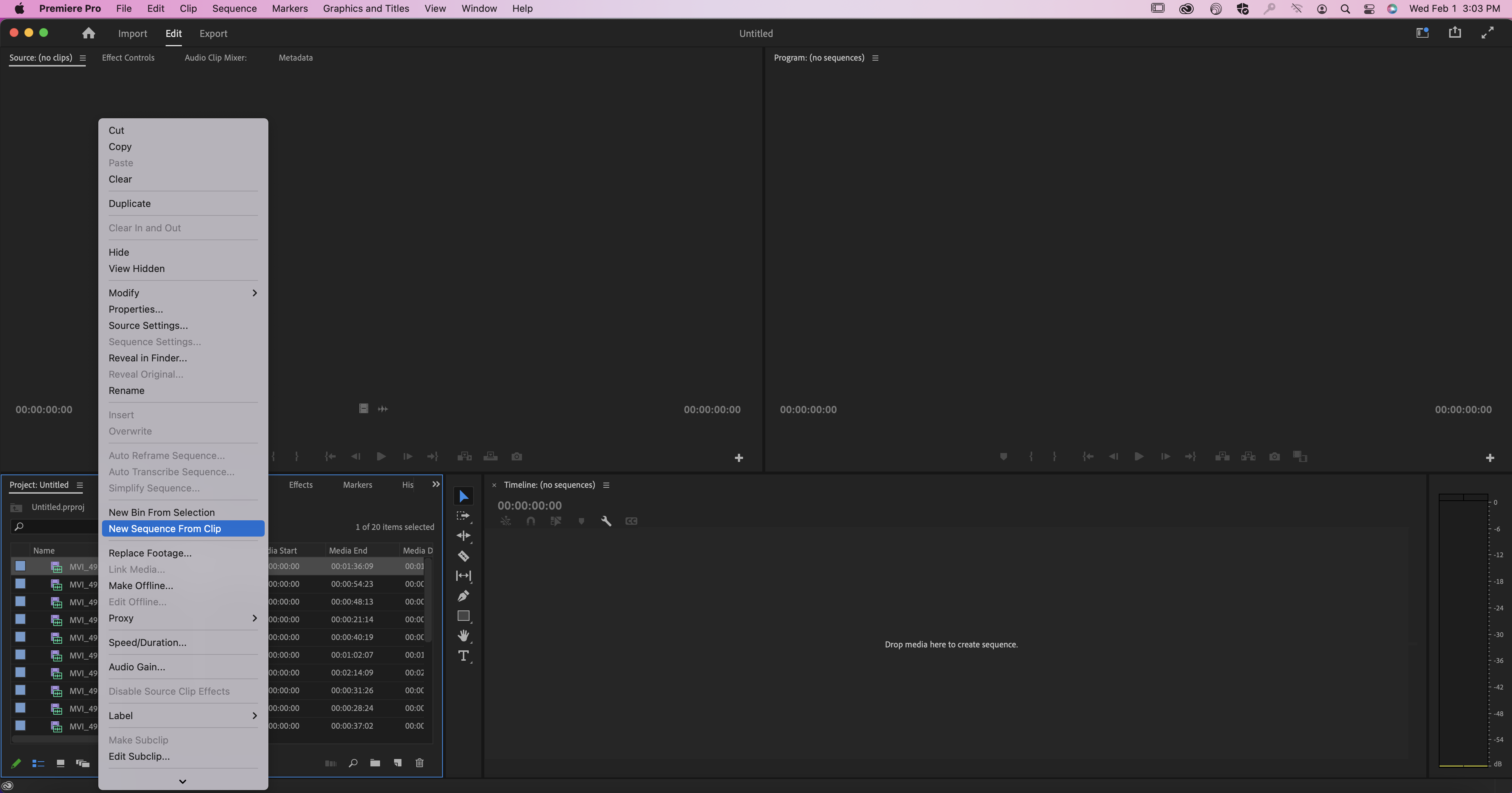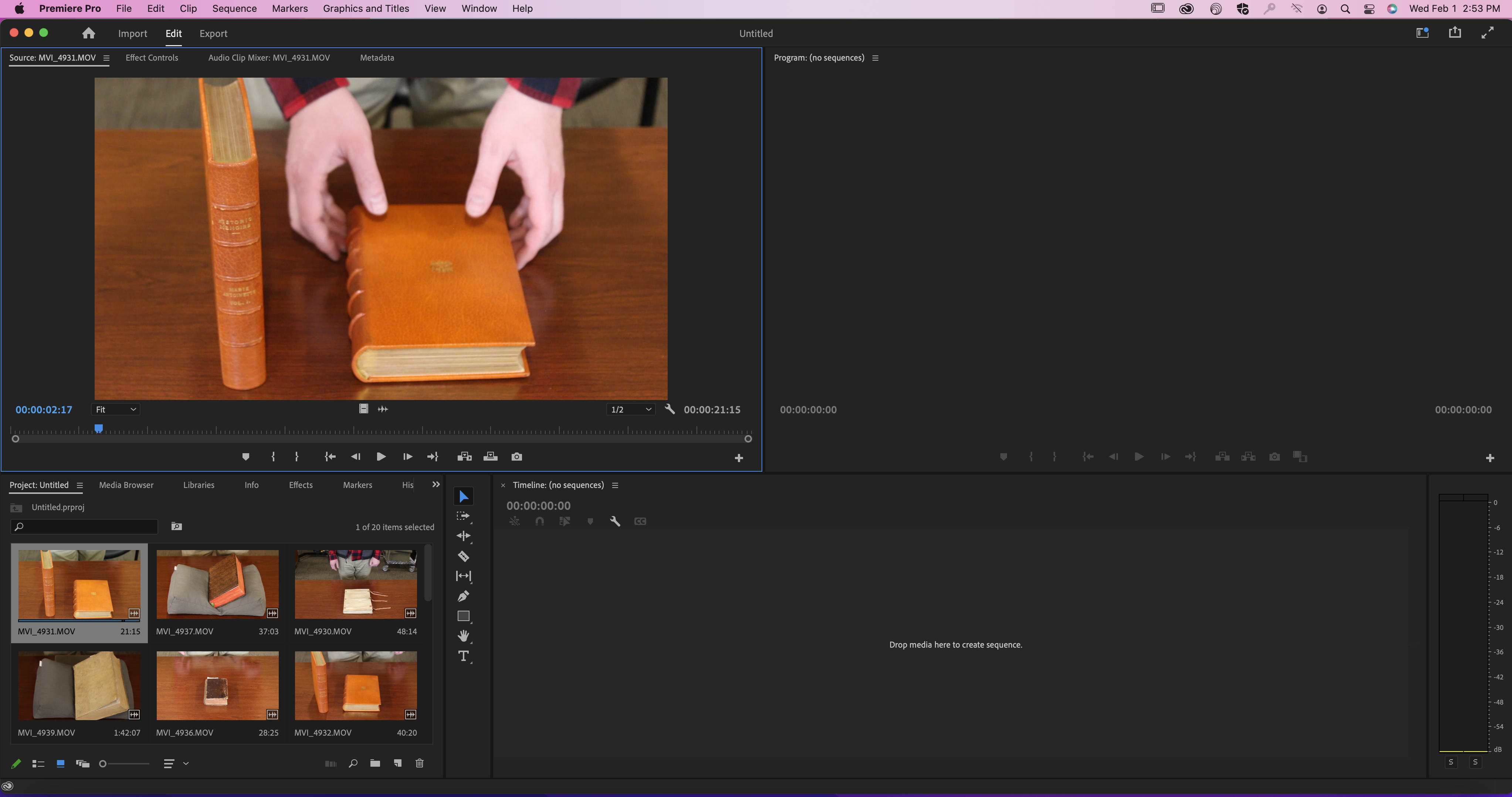پریمیر یکی از بهترین نرمافزارهای ادیت فیلم است که بسیاری افراد با آن کلیپهای اینستاگرام، یوتیوب و … را ادیت میکنند. در حال حاضر یک نرمافزار حرفهای است که تدوینگرها پیشنهاد میکنند و حتی افراد بسیاری به دنبال یادگیری آن هستند. در این مقاله قصد داریم درمورد نرمافزار مذکور کمی صحبت کنیم و ببینیم چه کارایی و ویژگیهایی دارد و درنهایت تصمیم گرفتیم ساخت کلیپ اینستاگرام با پریمیر را آموزش دهیم. با ما همراه باشید…
پریمیر (premiere) قوی ترین ابزار تدوین ویدئو
Premiere نرم افزار پیشرو در صنعت ویرایش ویدئو برای انواع رسانهها است. ابزارهای خلاقانه و ادغام با سایر برنامهها و سرویسها به شما کمک میکند فیلمها را به بهترین شکل بسازید.
ویژگیهای نرم افزار پریمیر
- ویدیو را از هر دوربین با هر فرمتی، از 8K تا واقعیت مجازی، ویرایش کنید
- Premiere را به طور یکپارچه با برنامههای دیگر از جمله Adobe Photoshop، After Effects و Audition ادغام کنید
- ویدیوهای خود را به راحتی فرمت کنید
- تشخیص ویرایشها به صورت خودکار
- به هزاران گزینه صوتی با کیفیت بالا دسترسی دارید
تعیین سکانس و ابعاد مناسب انواع ویدئو برای اینستاگرام
قبل از شروع ساخت کلیپ برای اینستاگرام با Premiere لازم است تا ابعاد مناسب و سکانس انواع ویدئو برای اینستاگرام را تعیین کنید.
نسبت تصویر تعیین کننده نسبت عرض به ارتفاع ویدیو است که با تعیین آن، چارچوب مشخصی به آن میدهیم. این ابعاد را معمولا با پیکسل مشخص میکنیم که به اصطلاح به آنها PAR میگویند. معمولا این نسبتها در پریمیر بصورت خودکار تنظیم میشود اما اگر در ساخت کلیپ اینستا با پریمیر چنین اتفاقی نیفتاد میتوانید بصورت دستی آن را به اندازه موردنظر خود تغییر دهید. با هم انواع نسبتها را بررسی میکنیم:
نسبت ۱۶:۹: این نسبت معمولا برای فیلمهاست و بصورت مستطیلی شکل درنظر گرفته میشود که بعضی افراد ویدیوها و پستهای اینستاگرامی خود را در این نسبت ساخته و قرار میدهند.
نسبت ۹:۱۶: این نسبت یک اندازه عمودی است که معمولا در اینستاگرام برای استوریها و ریلز درنظر گرفته میشود.
نسبت ۴:۳: این نسبت معمولا برای پستهای تک ورقهای و چند ورقهای در اینستاگرام کاربرد دارد که به آن تمام صفحه نیز میگویند.
نسبت ۱:۱: این حالت مربعی است که اینستاگرام از اوایل کار خود پوشش میداد و در حال حاضر نیز برای ساخت پستهای خود میتوانیم از آن استفاده کنیم.
حال برای تنظیم سکانس مراحل زیر را دنبال کنید:
- یک sequence جدید انتخاب کنید. (File > New > Sequence)
- به قسمت تنظیمات دیالوگ باکس sequence جدید بروید.
- زیر ویدیو، اندازه چارچوب (ارتفاع) و حالت افقی (پهنا) را وارد کنید. پریمر پرو به صورت خودکار نسبت تصویر را تنظیم میکند.
- بخشهای مربوطه را پر کرده و ردیف را نامگذاری کنید و سپس دکمه انجام عملیات OK را فشار دهید.
اکنون نسبت تصویر sequence تنظیم میشود.
نحوه ساخت کلیپ برای اینستاگرام با پریمیر
ساخت کلیپ اینستاگرام با premiere مراحلی دارد که باید هر یک را بدانیم و طی کنیم. این مراحل را با یکدیگر بررسی میکنیم:
1- ویدیوی خود را انتخاب کنید
ویدیوی اینستاگرام موردنظر خود را در برنامه باز کنید. اولین قدم برای ایجاد یک ویدیو با Adobe Premiere این است که فیلم خود را به نرم افزار وارد کنید. میتوانید از هر فرمت ویدیویی که با Premiere سازگار است، مانند MP4، MOV یا AVI استفاده کنید. همچنین میتوانید فایلهای صوتی، تصاویر، گرافیک یا رسانههای دیگری را که میخواهید در ویدیوی خود استفاده کنید، وارد کنید. برای وارد کردن فیلم خود، به مسیر File > Import بروید و فایلها را از رایانه خود انتخاب کرده یا آنها را بکشید و در پنل پروژه رها کنید. سپس میتوانید فیلم خود را در پوشهها برای دسترسی آسان سازماندهی کنید.
2- سکانس خود را ایجاد کنید
مرحله بعدی ایجاد یک سکانس است، که جدول زمانی است که در آن ویدیو خود را ویرایش می کنید. می توانید یک سکانس از ابتدا ایجاد کنید یا از پیش تنظیمی استفاده کنید که با فرمت و تنظیمات ویدیوی شما مطابقت دارد. برای ایجاد یک سکانس، به File > New > Sequence بروید و یک پیش تنظیم را از لیست انتخاب کنید یا خود را سفارشی کنید. همچنین میتوانید روی یک کلیپ در پنل پروژه کلیک راست کرده و New Sequence را از Clip انتخاب کنید تا یک دنباله بر اساس ویژگیهای کلیپ ایجاد کنید. سپس میتوانید کلیپهای خود را از پنل Project به پنل Timeline بکشید و رها کنید و آنها را به ترتیب دلخواه مرتب کنید.
3- ویرایش ویدیوی موردنظر
فرآیند ویرایش جایی است که میتوانید کلیپهای خود را برش دهید، ادیت کنید، به هم متصل کنید و مرتب کنید، انتقالها، افکتها، عنوانها و موسیقی را اضافه کنید و رنگ، صدا و سرعت ویدیوی خود را تنظیم کنید. Premiere دارای ابزارها و پنلهای مختلفی است که میتوانند به شما در ویرایش ویدیو کمک کنند، مانند Source Monitor, the Program Monitor, the Tools panel, the Effect Controls panel, the Effects panel, the Audio Track Mixer, and the Essential Graphics panel. شما میتوانید از این ابزارها و پنلها برای پیشنمایش، اصلاح و بهبود ویدیوی خود با توجه به دیدگاه خلاقانه و اهداف بازاریابی محتوا استفاده کنید.
4- از ویدیوی خود خروجی بگیرید
مرحله آخر این است که پس از ساخت کلیپ اینستاگرام با پریمیر، ویدیو خود را خروجی بگیرید، به این معنی که آن را به عنوان یک فایل ذخیره کنید که میتوانید آن را در وبسایت، اینستاگرام یا سایر سیستم عاملها به اشتراک بگذارید. برای خروجی گرفتن از ویدیوی خود، به مسیر File > Export > Media بروید و قالب و از پیش تنظیمی را انتخاب کنید که مناسب هدف و مخاطب شما باشد. همچنین میتوانید تنظیمات ویدیوی خود مانند وضوح، نرخ فریم، میزان بیت و کدک را تغییر دهید تا کیفیت و اندازه آن را بهینه کنید. سپس میتوانید بر روی Export کلیک کنید تا ویدیوی خود را بهعنوان یک فایل ذخیره کنید یا روی Queue کلیک کنید تا آن را برای پردازش دستهای به Adobe Media Encoder ارسال کنید.
جمع بندی
یکی از نرمافزارهای ساخت کلیپ اینستاگرام با پریمیر است که امکانات خوبی در اختیارمان قرار داده و میتوانیم ویدیوهای خود را به بهترین نحو ادیت کنیم. در این مقاله سعی کردیم توضیح کاملی از نحوه استفاده از پریمیر صحبت کنیم.